Produtos destacados
-
-
-
-
Accións esenciais de Photoshop
Newborn Necessities ™ Newborn Baby Editing Photoshop Setions Actions
$29.00 -
-
-
-
Cando os primeiros copos de neve tocaron aquí en Ontario, Canadá, fuxín cara fóra para botar uns rápidos tiros na miña cuberta traseira. Os copos de neve eran grandes e esponxosos e movíanse moi lentamente e non duraron máis dun minuto máis ou menos unha vez que aterraron. Estiven xogando lentes libres de macro e recentemente recibín o meu adaptador de anel inverso macro. O adaptador facilita moito o proceso (sen o adaptador tes que manter a lente cara ao corpo, o que ás veces pode resultar complicado). Usando a miña Canon Rebel T2i, o adaptador e a miña lente Canon 50mm 1.8, montáronos así:

Mentres estaba en modo manual, fixei a velocidade do obturador a 400 e mantiven o ISO en automático (para este disparo estaba a 100). Unha vez que atopei o copo de neve que me gustou, simplemente mudei ata que apareceu afilado no visor e saíu. A técnica en si é moi sinxela e cunha profundidade de campo tan baixa é realmente moi sinxelo ver o que está enfocado, só se trata de manter o suficiente quieto (se a man sostén a cámara) e empregar a configuración correcta para acertar SOOC . Este foi o meu tiro SOOC en bruto (non perfecto, pero foi o suficientemente bo):
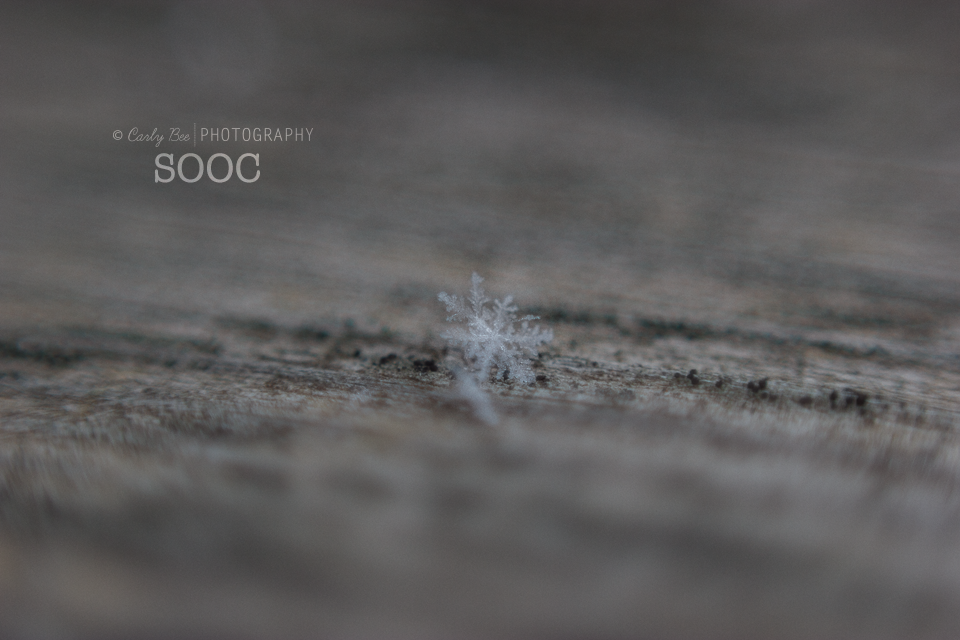
E aquí está a imaxe posterior:
Para editalo abrín a imaxe RAW en ACR e apliquei axustes básicos:
- Enderezado e recortado, axustado o valor de exposición a +0.40, axustado o valor de contraste a +75, axustado o valor destacado a -100 e axustado o valor dos negros a -36
Despois abrín en Photoshop CS CC e apliquei as seguintes edicións:
- Deixei ruído.
- Niveis e curvas axustados para un acabado mate rico (só en fondo borroso). Pode empregar unha das moitas accións mate do MCP Inspire Actions Set para Photoshop e Elements para obter este aspecto rapidamente.
- Usando o contagotas branco en niveis, tomou mostra do copo de neve e logo reduciu a opacidade da capa ata que a cor parecese correcta (ata o 32%).
- Aplicouse unha capa de recheo de degradado gris → creouse unha nova capa de recheo → degradado → estilo: reflectante → ángulo: 90 ° → escala: 40% → marcou a opción “inversa” → despois arrastrou o gradiente ata que se colocou sobre a franxa de madeira enfocada e copo de neve correctamente (como un efecto de cambio de inclinación falso) → enmascarou calquera gradiente do copo de neve e axustou a opacidade da capa ao gusto (ao 33%). MCP Inspire tamén ten dúas accións poderosas para logralo: a acción Profundidade de campo superficial e a acción Profundidade de campo personalizada
- Correu o MCP GRATIS Toque de luz e usando un pincel grande (2500 px) fixemos clic na área dos copos de neve un par de veces e despois diminuímos a opacidade da capa (ata o 25%) ata que quedou ben
O último paso foi engadir o brillo falso que creei a man. Queres usar isto nas túas imaxes? Use a "caixa de compartir" aquí. Se non o ves, proba outro navegador:
[socialhare-download href = ”http://bit.ly/mcp-sparkle-brush”] O Cepillo de faísca gratuíto para PHOTOSHOP [/ socialshare-download]
Carly Benjamin é unha fotógrafa de luz natural con sede na área de Toronto. Podes ver máis do seu traballo na súa páxina web Fotografía de Carly Bee e séguea por ela Páxina.
Sen comentarios
Deixe un comentario
Ten que ser sesión para publicar un comentario.










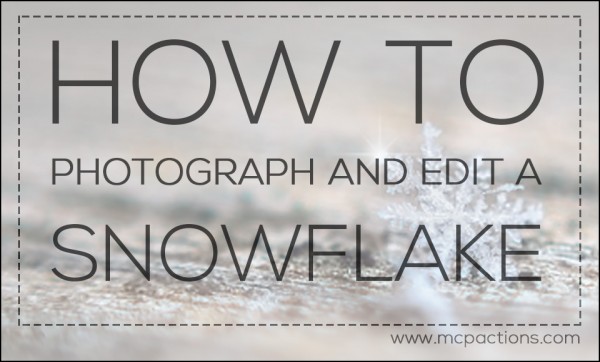





























Parabéns Erica !!! Terás un bo sitio web.
Parabéns, Erica. Boas fotos no blog. Asegúrate de compartir a ligazón ao teu fantástico novo sitio cando estea listo.
Parabéns Erica! Que diversión gañar algo tan grande! Disfrutade!
MEU DEUS!! Moitas grazas!!!! Non podo crer que realmente gañei !!
¿É un auténtico copo de neve !?
Si, é.
Que fotografía tan fantástica e un estupendo "How To" tamén !!! Grazas Carly xx
Que fago co pincel escintileo despois de descargalo en Elementos?
Grazas. Isto será divertido de xogar. E fixeino.
Moitas grazas polo divertido pincel escintileo !! Como podo facelo para que na foto quede tan ben ordenado?
que tipo de adaptador?
Fai clic na ligazón da publicación e levarache directamente a Amazon 🙂
Grazas polo pincel escintileo.
Estou tendo problemas para poder abrir o ficheiro zip do pincel. Alguén máis? Quere que escolla que software abrir e nin sequera parece un ficheiro comprimido. Axuda! Compartín e fixei a ligazón. Eu uso PS CS6 a diario polo que non é coma calquera outro ficheiro de pincel que carguei antes.
Envíame unha mensaxe e podo reenviarche o ficheiro, pero pode ser que necesites probar un software de descompresión diferente.
Grazas!!!
funciona o pincel escintileo en Lightroom?
Os cepillos admítense en PS e PSE, pero non en LR nin ACR.
Grazas Jodi!
Isto é xenial. Grazas!!!!
podes facer isto coa macro inversa cunha lente de 70-200 mm? Intentei buscalo pero todo o que lin dixo que tería que conectar o meu 70-200 a un 50 e facelo con dúas lentes conectadas ... algunha idea?
Perdeuno, 🙁 Non vexo a descarga do pincel. Grazas
Encántame isto! Non obstante, estaba a buscar un xeito de axustar o dof e atopei esta suxestión nun comentario en Amazon. Funciona xenial. Montando de xeito inverso a lente no meu T1i deste xeito, puiden cambiar o dof mentres usaba o meu 50mm 1.8 ao revés.http://www.amazon.com/review/ROA5ENPDQPC8L/ref=cm_cr_dp_cmt?ie=UTF8&ASIN=B001G4NBTG&nodeID=502394&store=photo#wasThisHelpful
Vaia, ese resultado é incrible. Fascínanme as fotos macro, pero REALMENTE un novato terrible coa fotografía ... Cámara do smartphone de 13mp co que estou atrapado. Suspiro. Busquei coma un tolo unha lente macro decente de baixo custo para un teléfono intelixente, pero sen sorte. Se alguén ten suxestións, ¡xa son oídos! Interesado sobre todo en obter detalles sobre xoias que fago, así que non fago fotos macro pequenas nin nada detallado. E moitas grazas polo fermoso pincel escintileo. Encántate como se forma o teu! Rachel de OddModicum
Tampouco vexo o botón de descarga do pincel. ¿Botámolo de menos? Esta é a primeira vez que vexo este post.
Onde atopo o pincel en Elementos 9? Compartín, a descarga foi correcta e cando fago clic para abrir o ficheiro ábrese o Photoshop Elements 9 ... pero ¿onde atopo o pincel?
Na sección de pinceis, probablemente o último pincel.
Ben, mirei e mirei. Non atopo o pincel. Fixen clic na ferramenta de pincel. Despois na parte superior esquerda dirixiuse ao menú despregable onde lista todos os pinceis, efectos básicos, especiais, variados, etc. Mirei todos eses. Non vexo o pincel escintileo. Chámase brillo? Algunha outra suxestión sobre como atopala? Pechei Elementos e reiniciei o ordenador, aínda non atopei o pincel.
Ola! Descarguei con éxito o pincel escintileo pero non o atopo nos meus pinceles en PSE 11. ¿Hai algo que me falte ou non atope? Chámase Sparkle Brush ou algo diferente. Calquera axuda que poidas ofrecer agradézolle moito. 🙂
Moitas grazas polo teu tutorial. ¡POR FIN TEN QUE LLE PEDIR UNHA PUNTA !! Aquí está o meu primeiro intento. Non usei o pincel de escintileo neste.
Grazas polo pincel escintileo. Funciona con PaintShop Pro e Photoshop.
Un día sentado no meu soportal durante unha neve que tiña uns bonitos flocos especialmente grandes, un pousou sobre os pantalóns de neve e fixen esta foto co meu teléfono móbil. Encántame este copo de neve.
Compartín o artigo, pero o único que conseguín foi unha descarga para a acción de mini-fusión, que xa teño. Encantaríame o pincel escintileo! ¿Aínda hai un xeito de conseguilo? Grazas por un fantástico tutorial. Vai probalo esta semana-forcast que di neve o xoves!
Debe descargar na parte inferior: ¿a onde foi? móstranos unha captura de pantalla do que fixeches clic e podemos axudarche.